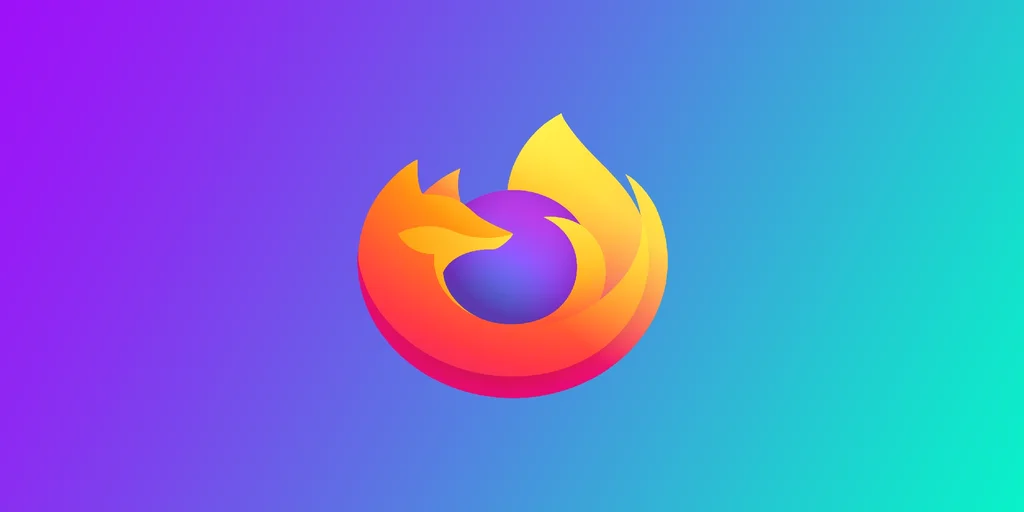你是否想知道如果厌倦了标准和最流行的浏览器该怎么办?也许是时候尝试新的东西,安装火狐。然而,许多人被拦住了,因为他们不知道如何转移他们所有的书签,这些书签可能有几十个。幸运的是,火狐浏览器有两个方便的工具,可以让你把所有的书签从一个浏览器快速转移到另一个。像许多其他浏览器一样,火狐浏览器支持在连接到同一账户的设备之间进行同步。让我更详细地解释它是如何工作的。
如何从电脑上的其他浏览器中导入火狐浏览器的书签
第一个也是最简单的方法是使用内置功能,从你的电脑上已经安装的最流行的浏览器转移书签。火狐浏览器可以检测到它们并转移你的所有书签。要做到这一点,你需要以下条件:
- 打开火狐浏览器,点击右上角的三行菜单。选择 “书签“>”管理书签”,打开图书馆窗口。
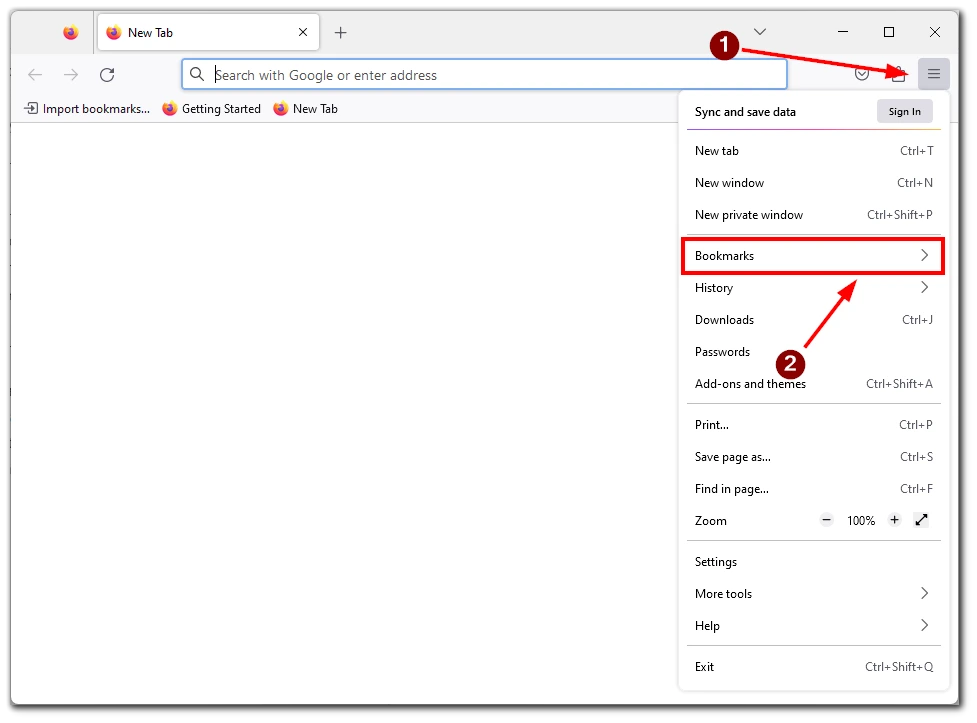
- 点击工具栏上的 “导入和备份 “按钮,然后选择 “从另一个浏览器导入数据”。
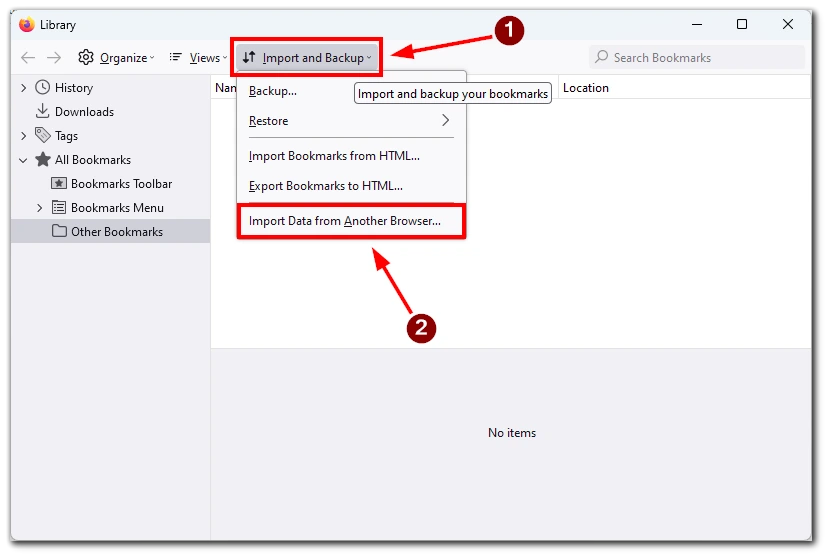
- 在 “导入设置和数据 “窗口,选择你要导入的浏览器和你要导入的数据类型。确保 “书签 “被选中。
- 点击 “下一步”,然后点击 “完成”。火狐浏览器将导入书签并将它们添加到你的书签菜单中。
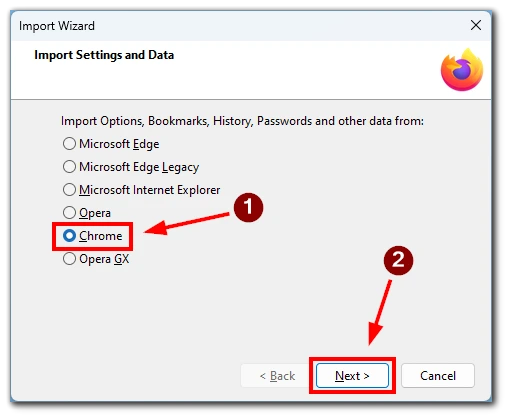
请注意,这个功能只有在你在同一设备上切换到另一个浏览器时才有效。我还建议你在移动书签后检查一下,确保它们都在原位。
如何在火狐浏览器中使用HTML文件导入书签
但是,如果你需要将书签转移到另一台电脑上的火狐浏览器,怎么办?在这种情况下,你可以用一个HTML文件来做。一个HTML文件是一个标准的网页,其中包含你保存的书签的链接。你可以通过导入这个文件,轻松地将你的书签从一个浏览器转移到另一个浏览器。
在你将你的书签导入火狐浏览器之前,你首先需要将它们从你当前的浏览器中导出。这个过程可能因你使用的浏览器而略有不同,但一般步骤如下:
- 在你当前的浏览器中,进入书签菜单,寻找一个选项来导出你的书签。这通常在 “书签 “或 “收藏夹 “菜单下找到。
- 选择选项,将你的书签导出到一个HTML文件。这将在你的电脑上创建一个包含你所有书签的文件。
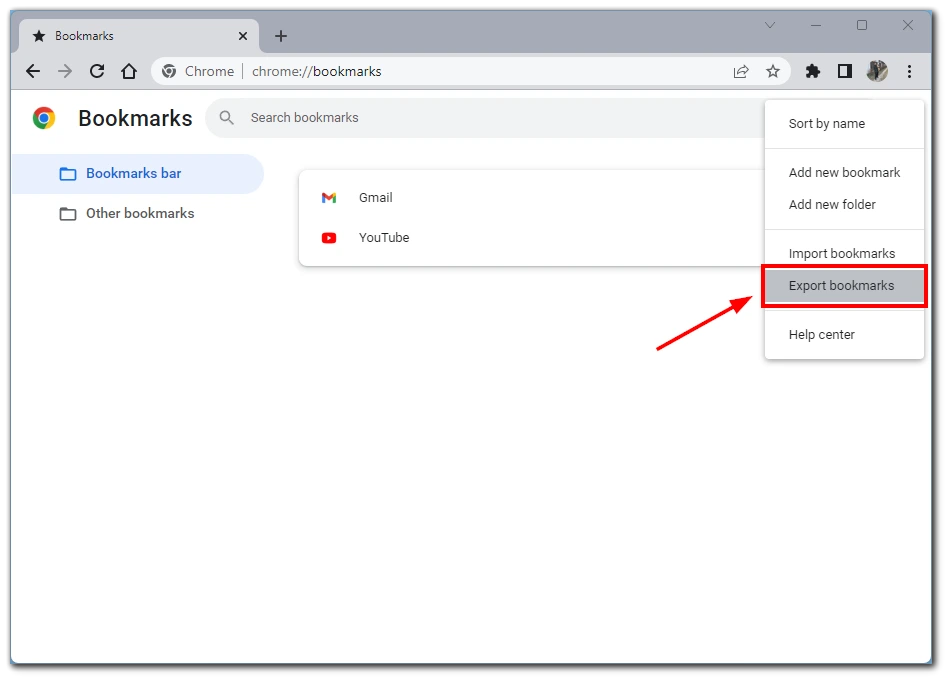
- 将HTML文件保存在你的电脑上的一个位置,以后可以很容易找到。
- 一旦你把你的书签导出到一个HTML文件,打开火狐浏览器并访问书签库,要做到这一点,点击火狐窗口右上角的三条横线,选择 “书签”,然后 “管理书签”。
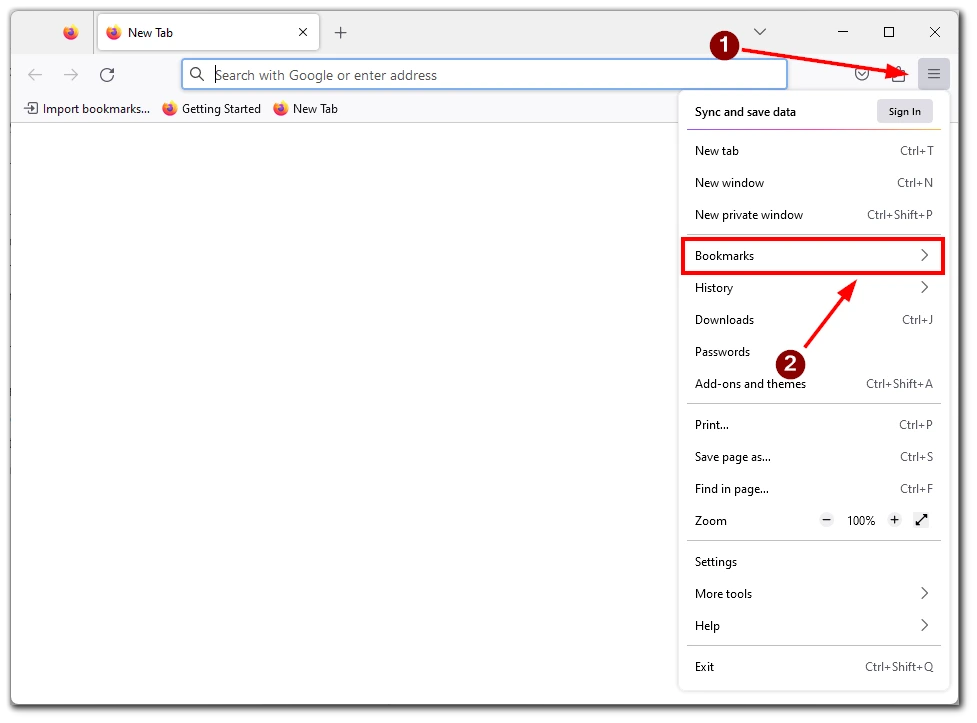
- 打开书签库,点击工具栏上的 “导入和备份 “按钮,然后从下拉菜单中选择 “从HTML导入书签”。这将打开一个文件浏览器窗口。
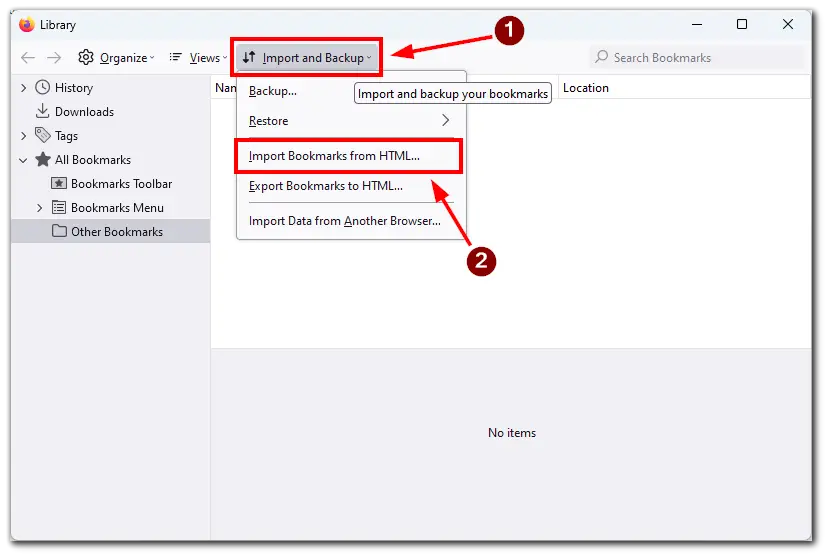
- 导航到你保存包含你的书签的HTML文件的位置,并选择它。一旦你选择了该文件,Firefox将开始导入你的书签。
完成导入过程后,你应该看到你的所有书签在书签库中列出。如果你愿意,你可以把它们整理成文件夹和子文件夹。
为了确保你的所有书签都被正确导入,请尝试点击几个书签以确保它们仍能按预期工作。如果有任何书签丢失或不工作,你可能需要重复导入过程或手动将它们添加到你的书签库。
如何使用HTML文件导出Firefox中的书签
如果你还没有搞清楚如何将书签导出到HTML文件,我将以火狐浏览器本身为例向你展示如何做。由于所有流行的浏览器都是类似的,你可以在你的谷歌浏览器或Safari浏览器中找到相应的按钮。
- 首先,你必须进入书签库,在火狐浏览器中导出你的书签。点击火狐窗口右上角的三条横线,选择 “书签”,然后 “管理书签”。
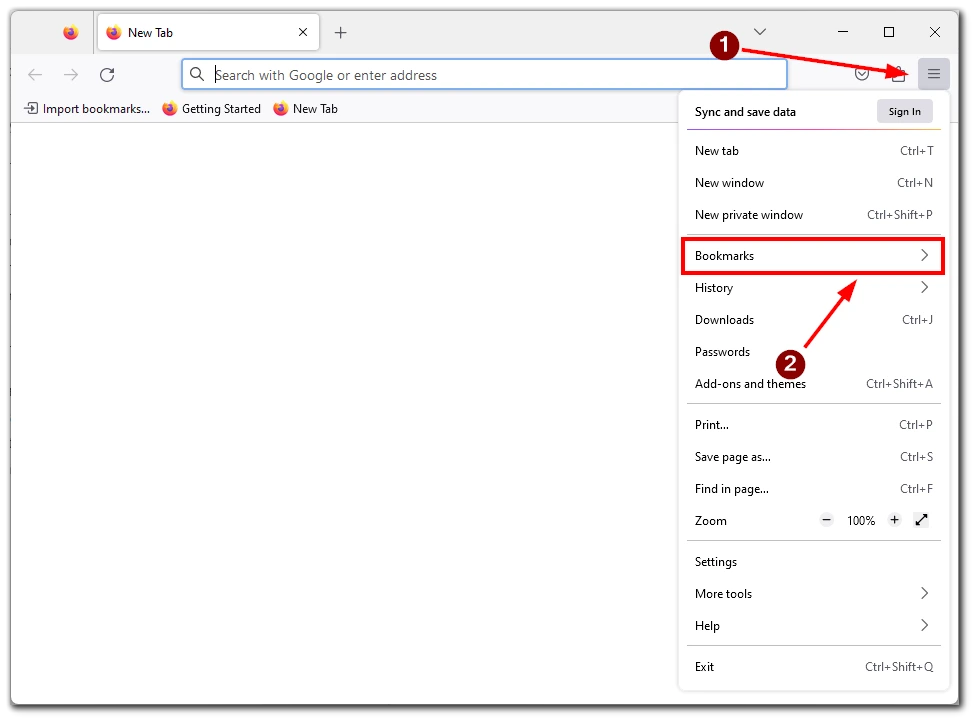
- 一旦你打开了书签库,点击工具栏上的 “导入和备份 “按钮,然后从下拉菜单中选择 “将书签导出为HTML”。这将打开一个文件浏览器窗口。
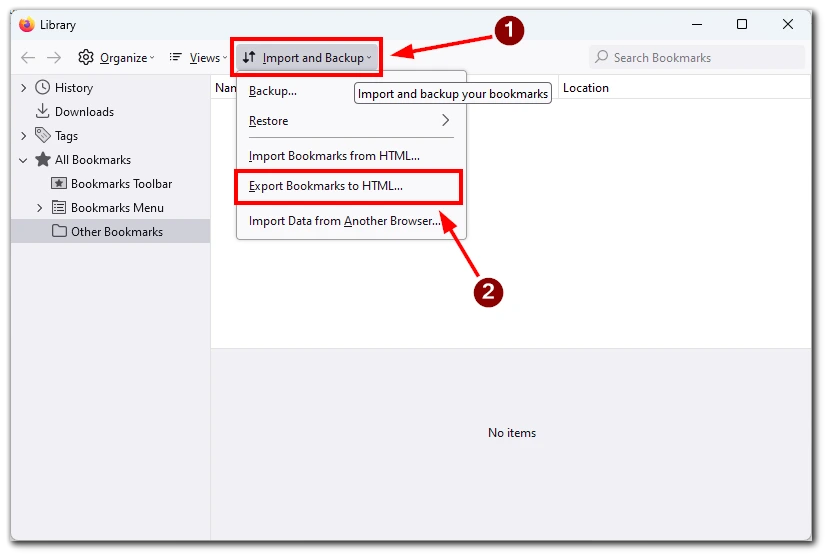
- 在文件浏览器窗口中,在你的计算机上选择一个你想保存包含你的书签的HTML文件的位置。如果你愿意,你也可以选择重命名该文件。
- 一旦你选择了一个保存HTML文件的位置,点击 “保存 “来导出你的书签。Firefox将创建一个包含所有书签的HTML文件,包括任何文件夹或子文件夹。
要验证您的书签是否被正确导出,请导航到您保存HTML文件的地方,并在网络浏览器中打开它。你应该看到HTML文件中列出了你所有的书签。如果有任何书签丢失或不工作,你可能需要重复导出过程或手动将它们添加到你的书签库中。
是否有可能将书签导入到iPhone或Android?
如果你经常使用智能手机上的浏览器,你可能想知道的最后一个问题是如何将你的书签转移到那里。要做到这一点,你可以使用Firefox中的数据同步功能。你必须在电脑上创建一个火狐浏览器账户,并使用火狐手机浏览器登录。这样,你就可以在设备之间同步你的所有数据。如设置、密码或书签。要做到这一点,你需要以下条件:
- 如果你还没有一个火狐浏览器账户,请创建一个火狐浏览器账户。前往火狐浏览器账户网站(https://accounts.firefox.com),提供你的电子邮件。按照提示创建你的账户。
- 在你的桌面浏览器上登录你的Firefox账户。打开火狐浏览器,点击三点式菜单中的 “登录 “按钮。输入你的Firefox账户凭证来登录。
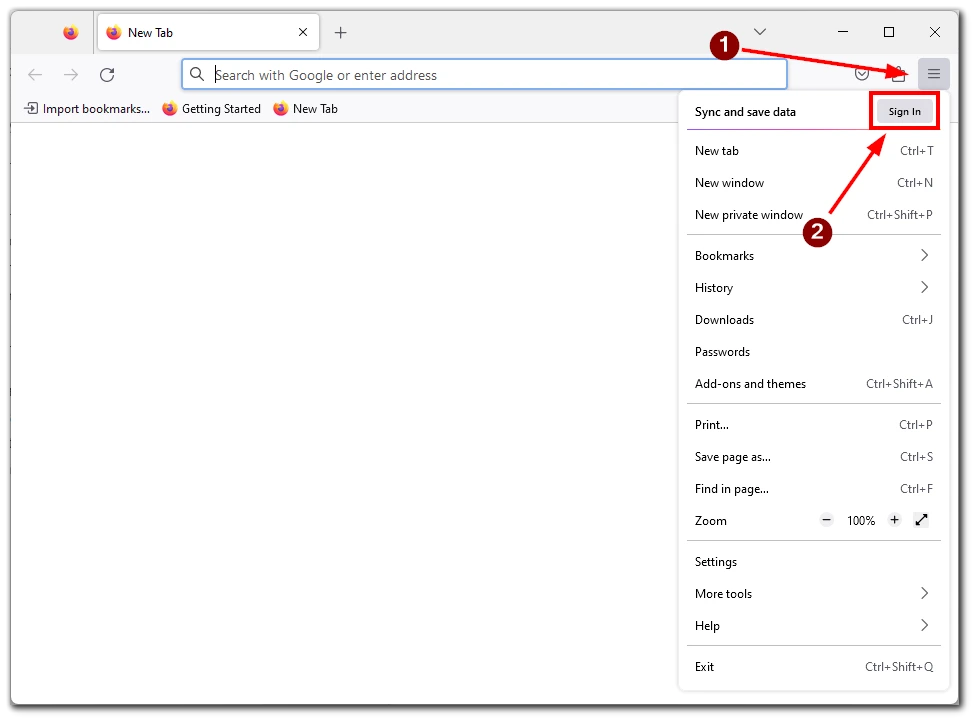
- 一旦你登录到你的Firefox账户,点击菜单,选择 “设置”。
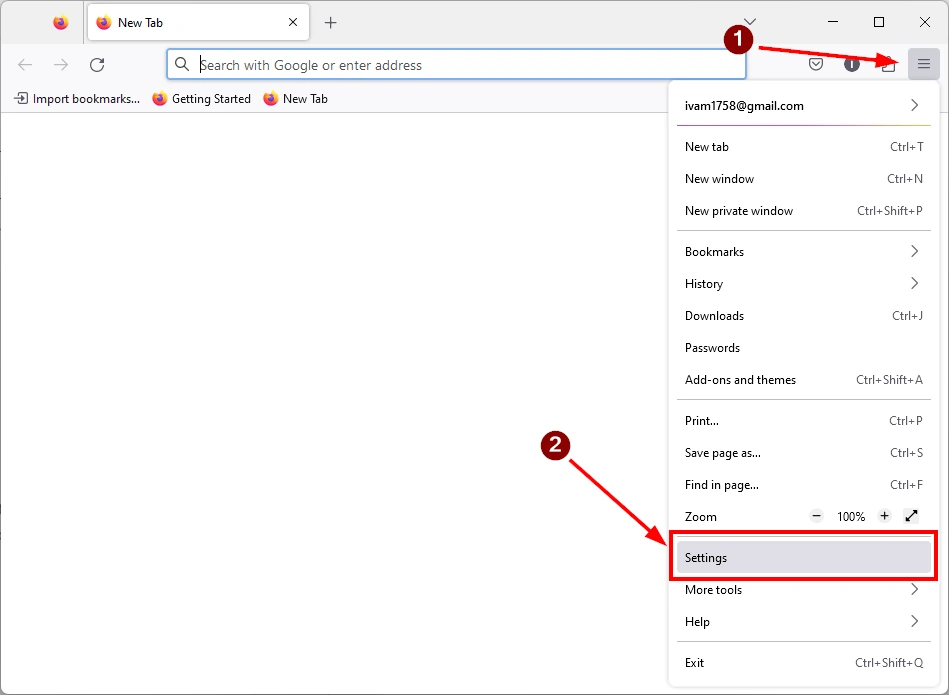
- 点击 “同步 “标签,确保 “书签 “选项被选中。点击 “立即同步 “按钮,将你的书签同步到你的Firefox账户。
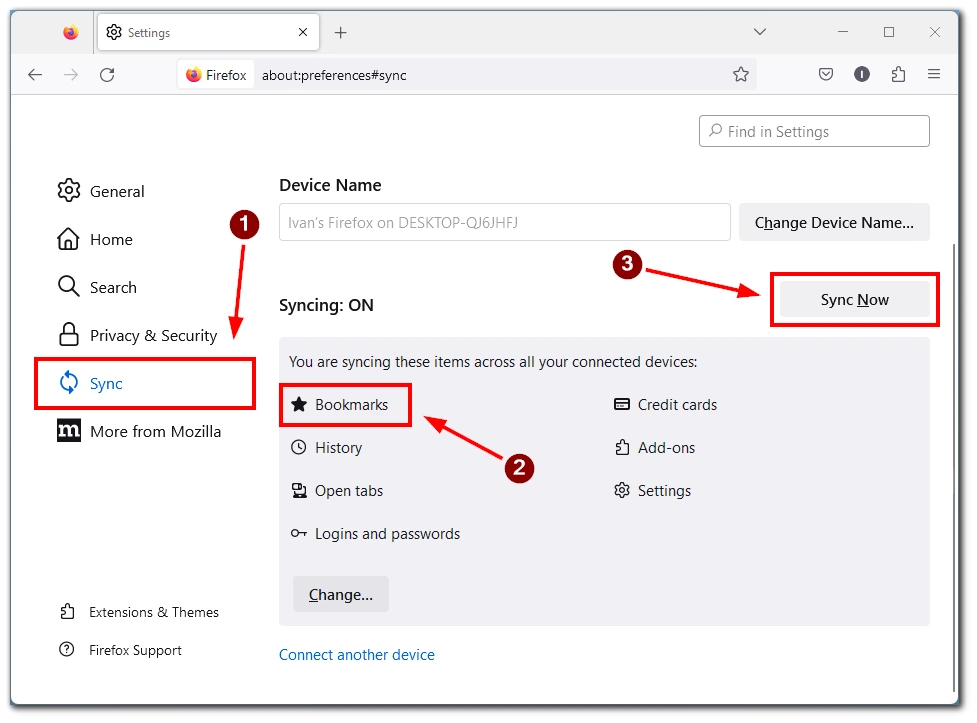
- 如果你还没有在你的移动设备上安装火狐,并打开该应用程序。点选菜单按钮,选择 “设置”。点选 “同步和保存数据”,并输入你的火狐账户凭证以登录。
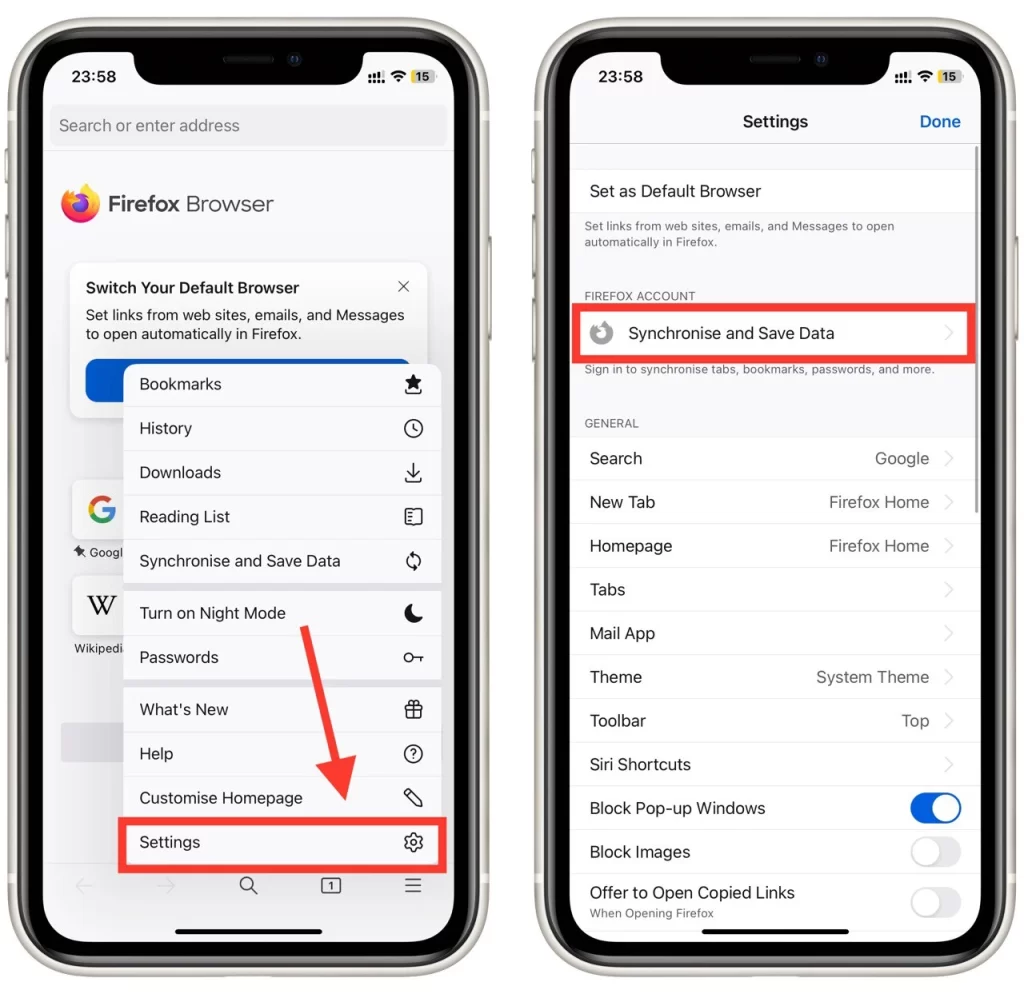
- 一旦你在移动设备上登录了你的火狐浏览器账户,你的书签应该自动同步到你的设备上。如果没有,点击菜单按钮,选择 “立即同步”,并确保 “书签 “选项被选中。
这就是了!你的书签现在应该可以在你的移动设备上使用。如果你在桌面浏览器或移动设备上添加或删除书签,这些变化应自动同步到你的其他设备。